解除PDF文档许可口令的限制
PDF文档保护免费“攻”略

PDF文档保护免费“攻”略浙江kwhyseePDF是目前最主要的电子书籍格式之一,由Adobe公司开发,已成为许多出版商发行电子版的通用格式。
许多出版商和一些PDF文档制作者出于文档的安全性考虑,往往对PDF文档进行了加密,使得PDF 文档的打印、复制等功能失效。
也就是这些PDF文档虽然允许你看,却不允许你“动”,不让你轻易摘取电子书籍中的重要内容。
那么,如何解除PDF文档的保护呢?本文给你一种免费“攻”略。
攻者,破也。
破解PDF文档保护有两种方式,一是利用PDF Password Remover等软件直接解除密码和保护限制,快捷方便,但前提是没有设置用户口令;二是利用Advanced PDF Password Recovery Pro等软件获取PDF文档的属主口令和用户口令,然后利用Adobe Acrobat等软件解除密码和保护限制。
这种方法费时,也不一定奏效,不到万不得已是不会使用的。
(注:在有些软件中,属主口令也称许可口令或主口令;用户口令也称文档打开口令。
)一般地,PDF文档保护主要有以下几个层面:一、不允许打印、更改、复制或提取PDF文档,但未设置属主口令和用户口令或只设置属主口令,我们通过互联网或其他途径获得的经过加密的PDF文档基本上属于这一类;二、不允许打印、更改、复制或提取PDF文档,同时设置属主口令和用户口令,这类PDF 文档即使“啃”也得输入口令,否则是打不开的,当然这类PDF文档安全性是最好的。
那我们如何判断PDF文档是否存在着保护限制呢?对于经常使用PDF文档的用户来说,Adobe Reader 一定不会陌生,它是一款用来阅读PDF文档的免费软件,目前最新版本为7.0(下载地址::82/down/AdbeRdr70_chs_full.exe),首先用Adobe Reader打开PDF文档,选择“文件”→“文档属性”→“安全性”→“显示详细资料”,将会弹出如图一所示的窗口,从图一中我们可以看出,该PDF文档不允许更改、复制或提取,同时设置了许可口令(属主口令),可“啃”但不能“动”。
不需要安装软件 在线直接解密PDF文档

不需要安装软件在线直接解密PDF文档
PDF是目前最普及的电子书格式,但出于版权等方面的考虑,很多PDF文档都是对内容加密的,让读者无法打开复制其中的资料。
如果要解除这种限制,一般得需要专业软件的帮助。
但如果刚好是在网吧等场所异地使用电脑,可试试网站提供的免费服务,轻轻松松在线破解PDF文档的内容加密限制。
Step 01如何知晓PDF是否受限
在获取一个PDF文档后,怎样才能快速了解当前文档是否允许执行选定、复制、内容提取等操作呢?用Adobe Reader打开当前PDF后,在页面显示视图中用鼠标右键单击,选择“文档属性”,再查看“安全性”标签页,受限的操作是一目了然。
▲查看PDF是否被加密
Step 02上传加密PDF文档
如果要破解使用口令安全性加密的PDF文档(注意:并非是打开时需要口令),可进入到PDFUnlock!网站,在首页的地址栏中输入该文件路径,再点击“Unlock!”按钮上传。
▲上传加密的PDF文件
Step 03获取已解密的文档
由于PDFUnlock! 上传的同时会自动处理该PDF文档的解密,所以耗时有点长。
而且受在线运行效率等条件的制约,该站支持上传的文档上限是10MB。
完成上传后就会跳出“文件下载”对话框,在此选择将已解除加密的PDF文件保存到本机即可。
▲下载已解密PDF文档。
PDF加密如何解除?教你2个PDF解密方法

PDF加密如何解除?教你2个PDF解密⽅法
⼀般我们从⽹上下载的PDF资料都会加密,这也是为了⽂档版权的保护和其他考虑。
如果PDF⽂档可以正常打开,只是打印、复制、编辑或者转换时提⽰加密,这种是可以通过⼀些⽅法接触密码的。
PDF的解密⼯具和⽅法⽐较多,⼀般⽐较常见的就是在线解密和软件解密,分别从两种⼯具的使⽤⽅法来说明。
在线解密⽐较简单,打开⽹页即可不需要安装软件。
⽐如搜索speedpdf打开⽹页后找到PDF解密,添加需要解密的PDF⽂档后,点击解密并等待,完成后直接下载就可以了。
除此之外还有其他常⽤的PDF转换、office转换等,所以我们最好在转换前进⾏登录,这样就能在账户转换记录中查看转换进度和下载⽂档,不⽤担⼼转换过程中意外关闭⽹页重新转换。
第⼆种⼯具转换过程也差不多,只是需要先下载安装包。
⽐如安装极速玩转后,打开软件选择PDF⼯具中的PDF解密,⽀持⼀键批量上传和解密,左下⾓的输出路径修改保存位置即可。
客户端除了⼀键批量上传和处理之外,转换成功的⽂档不需要另外下载,除了在设置的输出路径查看外,还可以在转换完成中右击并选择打开。
PDF文件安全性设置解除方案

PDF文件安全性设置解除方案
如何解除PDF文件安全性设置呢?
网络上下载的pdf文件很多都带有安全性设置,通常的安全设置有:文档打印不允许、更改文档不允许、内容复制或提取不允许等等。
在实际运用中,我们通常需要把PDF文件导出,保存为DOC文件(Word文件),并对其内容进行复制、修改等编辑操作;或者打印这类PDF文件;又或者无法删除其中文件中的水印标志。
1、看看原文件,我是用福昕阅读器打开的,里面的注释选项都是灰色不可选。
2、用福昕阅读器打开PDF文件,点击“文件”菜单栏下的“打印”。
将打印机名选为“Microsoft Print to PDF”选项,并勾选打印范围为“所有页面”。
最后点击“确认”按钮,选择保存路径和名称。
3、再用福昕pdf阅读器打开新生成的文件,发现可以对文件进行所有的注释操作了。
pdf解除限制四种方法

PDF解除限制四种方法如下:
1.使用在线工具:有许多在线工具,可以直接在线解除PDF文件被限制编
辑的情况。
这些工具需要将PDF文件上传到服务器上,然后服务器解除文件限制并将文件重新下载下来。
但由于这些工具的安全性和稳定性都无保障,不建议在处理重要机密文件时使用,同时也可能存在一定的安全隐患。
2.使用Adobe Acrobat Pro DC:Adobe Acrobat Pro DC不仅可以帮助用
户编辑和修改PDF文件,还可以解除被限制的PDF文件的编辑权限。
3.去除PDF权限密码:将PDF文件里的权限密码去除掉,PDF将恢复编辑
自由。
4.将PDF文件转换成Word文件:将有限制密码的PDF文件转换成Word
文件后,就可以编辑文件了。
PDF加密
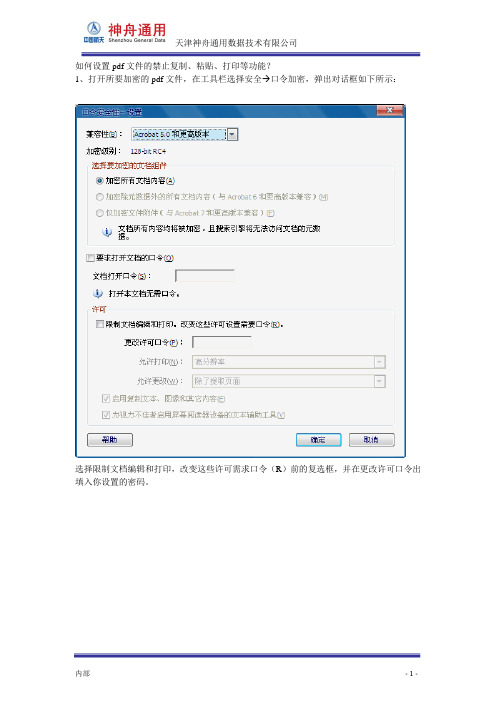
单击“确定” ,弹出对话框要求再次输入缸盖许可口令,请输入上一面相同的口令。
单击“确定” ,并保存该文档。如若没有口令,便不可再对该 pdf 文件进行复制、粘贴等操 作。具有保护知识产品的作用。
内部
-2-
天津神舟通用数据技术有限公司 如何设置 pdf 文件的禁止复制、粘贴、打印等功能? 1、打开所要加密的 pdf 文件,在工具栏选择安全 口令加密,弹出对话框如下所示:
选择限制文档编辑和打印,改变这些许可需求口令(R)前的复选框,并在更改许可口令出 填入你设置的密码。
内部Βιβλιοθήκη -1-天津神舟通用数据技术有限公司
pdf权限解除方法
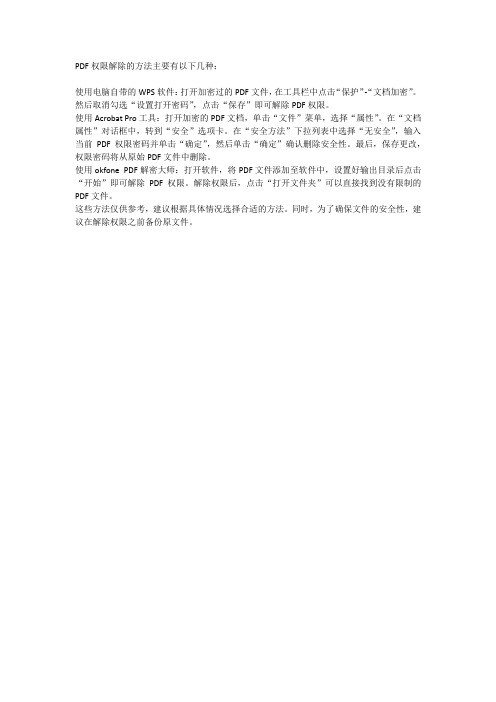
PDF权限解除的方法主要有以下几种:
使用电脑自带的WPS软件:打开加密过的PDF文件,在工具栏中点击“保护”-“文档加密”。
然后取消勾选“设置打开密码”,点击“保存”即可解除PDF权限。
使用Acrobat Pro工具:打开加密的PDF文档,单击“文件”菜单,选择“属性”。
在“文档属性”对话框中,转到“安全”选项卡。
在“安全方法”下拉列表中选择“无安全”,输入当前PDF权限密码并单击“确定”,然后单击“确定”确认删除安全性。
最后,保存更改,权限密码将从原始PDF文件中删除。
使用okfone PDF解密大师:打开软件,将PDF文件添加至软件中,设置好输出目录后点击“开始”即可解除PDF权限。
解除权限后,点击“打开文件夹”可以直接找到没有限制的PDF文件。
这些方法仅供参考,建议根据具体情况选择合适的方法。
同时,为了确保文件的安全性,建议在解除权限之前备份原文件。
PDF文档打开需要密码等几个问题的解决

关于PDF文档的几个问题的简单解答【所提到的软件也可以自己百度中搜找下载最新版】2 j3 q" }9 g0 P0 J1、PDF文档打开提示需要口令或者密码安装adobe reader 10.0以上或福昕5.4以上的版本阅读器即可打开!这是因为PDF文档被添加了256位ASE密钥文档编辑保护(类似word中的限制编辑功能),而低版本的阅读器只能识别128位ASE密钥,即使输入正确的256位密钥也提示密码口令错误!所以,PDF的正常阅读打开只需升级阅读器!当然,如果PDF被设置了打开口令(类似word打开口令密码),那就得打开口令了才能打开文档了。
操作教程/cawY软件下载地址(直接点击软件名打开链接)福昕阅读器下载:福昕阅读器FoxitReader_5.4.3.0920_XiaZaiBa.exe(12.7 MB)免安装Foxit Reader(5.4.3.0920)直接解压即可用.rar(12.3 MB)自用,附汉化图片教程adobe reader阅读器下载Adobe Reader XI11.0.00 简体中文版.zip(53.8MB)电脑XP、WIN7等常用系统安装文件PDF阅读器 Adobe Reader For Android 10.4.2.zip(5.8 MB)安卓手机、平板安装APK文件Adobe Reader ForMac V11.0.00.dmg(76.5MB)苹果OS系统安装文件4 z# a& F0 W0 d! O1 [3 B2 k2、关于PDF文档打印的情况大多数PDF文档都是默认A4纸张大小的,一些PDF文件中会添加有宣传的页眉页脚,如果是添加在打印区域外的,在打印的时候可以避免打印出来。
打印区域内的或非打印纸张大小的就没办法了。
下面附打印界面(CRTL+P)的详细设置图供参考adobe reader阅读器打印设置图福昕阅读器打印设置图3、PDF文档护眼阅读设置为减缓长时间面对电脑屏幕引起的眼睛疲劳,常常会对电脑进行护眼颜色设置,电脑设置方法不再累赘,可以百度。
- 1、下载文档前请自行甄别文档内容的完整性,平台不提供额外的编辑、内容补充、找答案等附加服务。
- 2、"仅部分预览"的文档,不可在线预览部分如存在完整性等问题,可反馈申请退款(可完整预览的文档不适用该条件!)。
- 3、如文档侵犯您的权益,请联系客服反馈,我们会尽快为您处理(人工客服工作时间:9:00-18:30)。
PDF文件处理教程
解除PDF文档许可口令的限制
若图看不清,请另外打开图片至原尺寸看
下载回来的PDF格式标准有时加有许多限制,如图用Acrobat打开PDF 文档,在菜单栏选“文件”-“文档属性”(见图中鼠标位置)
在打开的“文档属性”点“安全性”(见图中鼠标位置),可见该文档
对使用是有限制的(图中蓝框处)
我见过最变态的是全部限制(连打印都“不允许”),下面介绍如何去
处限制
一、应确保PDF文件未被其他程序打开,运行Advanced PDF Password
Recovery,点打开加密的PDF文件按钮(见图中鼠标位置)
二、在“打开”对话框选需解除限制的PDF文件(如图)
三、点解除文件限制按钮(见图中鼠标位置)
四、在“另存为”对话框选解除限制后文件的存放位置(如图)
五、限制被解除
六、找到限制被解除的PDF文件(图中的UnEncrypted.pdf)
七、删除被限制的原文件(上图中的GB-T 7740-2006 天然肠衣.pdf)
八、将限制被解除的PDF文件改回原文件名
九、用Acrobat打开限制被解除的PDF文档,在“安全性”中检查限制设置是否已被解除,如图红框处显示已无限制。
